ここでは、Visual Studio を使用して、AJAX 対応 Windows Communication Foundation (WCF) サービスと、このサービスにアクセスする ASP.NET クライアントを作成する方法について説明します。
ASP.NET Web アプリを作成する
Visual Studio を開きます。
[ファイル] メニューで [新規作成]>[プロジェクト] を選択します。
[新しいプロジェクト] ダイアログで [インストール済み]>[Visual C#]>[Web] カテゴリを展開し、 [ASP.NET Web Application (.NET Framework)] を選択します。
プロジェクトに「SandwichServices」という名前を付け、 [OK] をクリックします。
[新しい ASP.NET Web アプリケーション] ダイアログで、 [空] を選択し、 [OK] を選択します。
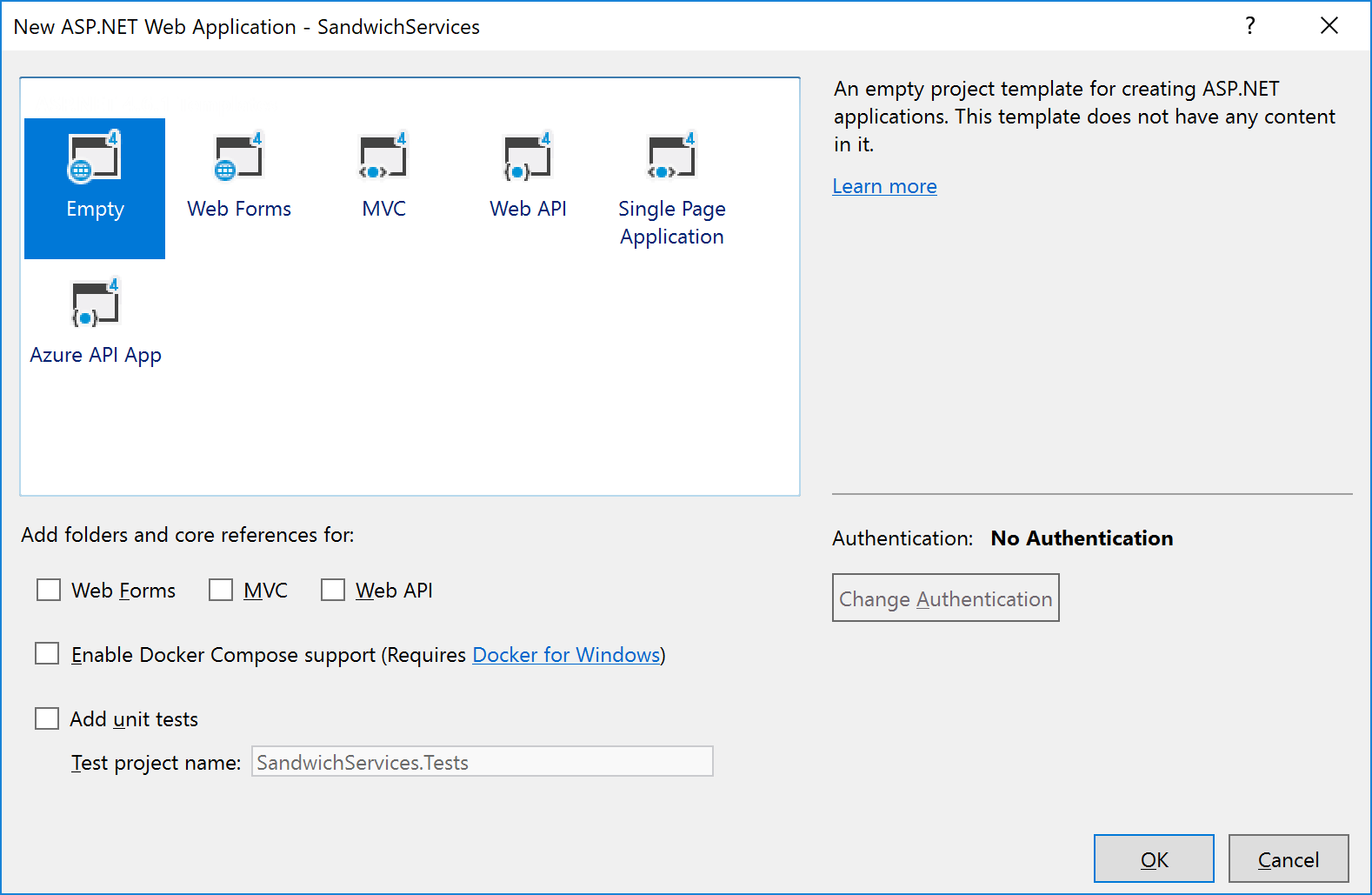
Web フォームを追加する
ソリューション エクスプローラーで SandwichServices プロジェクトを右クリックし、 [追加]>[新しい項目] を選択します。
[新しい項目の追加] ダイアログで [インストール済み]>[Visual C#]>[Web] カテゴリを展開し、 [Web フォーム] テンプレートを選択します。
既定の名前 (WebForm1) をそのまま使用し、 [追加] を選択します。
[ソース] ビューで WebForm1.aspx が開かれます。
<body> タグ内に次のマークアップを追加します。
<input type="button" value="Price of 3 sandwiches" onclick="Calculate()"/> <br /> <span id="additionResult"></span>
AJAX 対応 WCF サービスを作成する
ソリューション エクスプローラーで SandwichServices プロジェクトを右クリックし、 [追加]>[新しい項目] を選択します。
[新しい項目の追加] ダイアログで [インストール済み]>[Visual C#]>[Web] カテゴリを展開し、 [WCF サービス (AJAX 対応)] テンプレートを選択します。
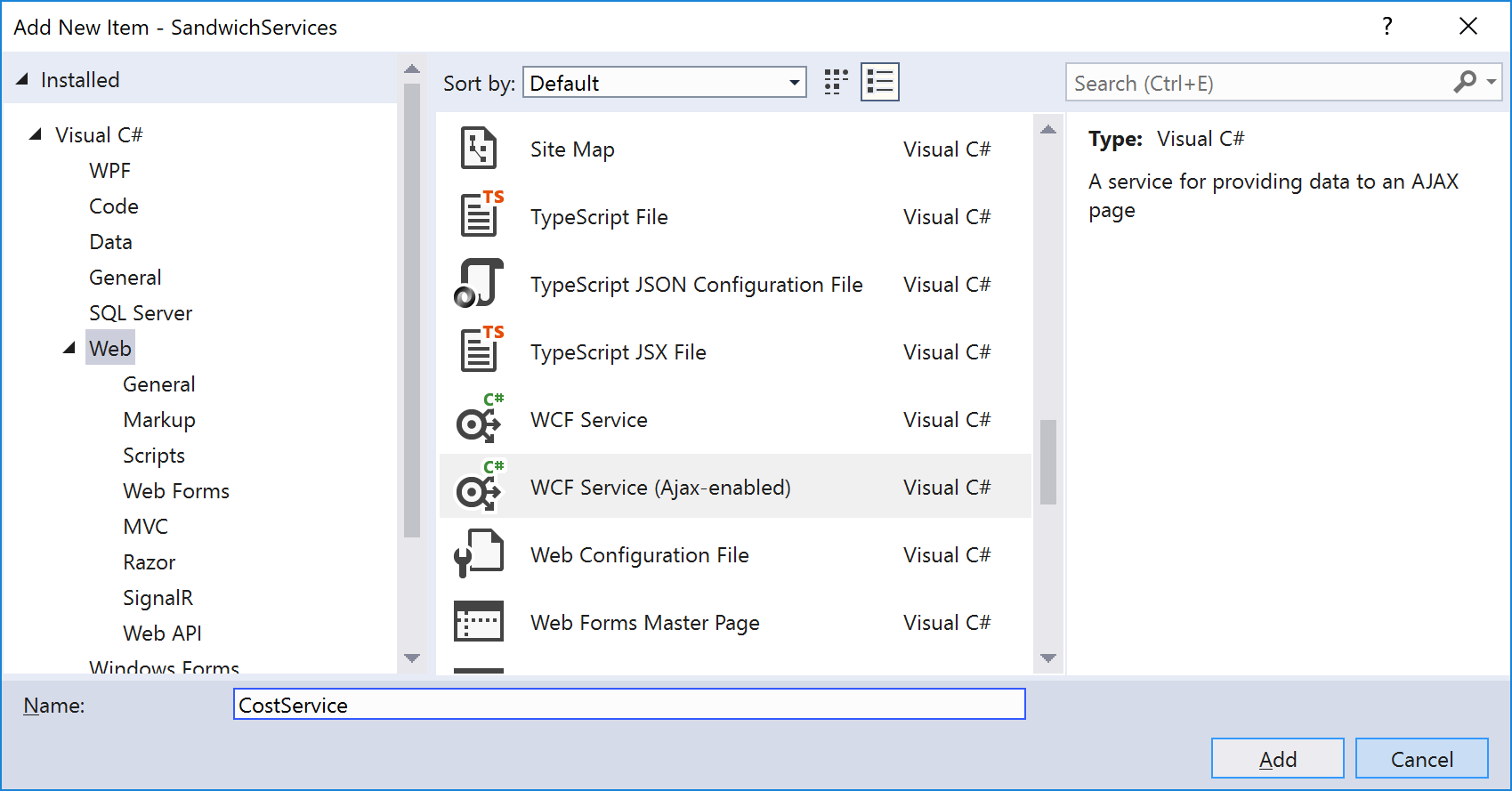
サービスに「CostService」という名前を付け、 [追加] を選択します。
エディターで CostService.svc.cs が開かれます。
この操作をサービスに実装します。 次のメソッドを CostService クラスに追加して、ある数量のサンドイッチのコストを計算します。
[OperationContract] public double CostOfSandwiches(int quantity) { return 1.25 * quantity; }
サービスにアクセスするようにクライアントを構成する
WebForm1.aspx ファイルを開き、 [デザイン] ビューを選択します。
[表示] メニューで [ツールボックス] を選択します。
[AJAX Extensions] ノードを展開し、 [ScriptManager] をフォームにドラッグ アンド ドロップします。
[ソース] ビューに戻り、<ScriptManager> タグの間に次のコードを追加して、WCF サービスのパスを指定します。
<Services> <asp:ServiceReference Path="~/CostService.svc" /> </Services>JavaScript 関数
Calculate()のコードを追加します。 Web フォームの head セクションに、次のコードを配置します。<script type="text/javascript"> function Calculate() { CostService.CostOfSandwiches(3, onSuccess); } function onSuccess(result) { var myres = $get("additionResult"); myres.innerHTML = result; } </script>このコードは、CostService のメソッドを呼び出して、3 個のサンドイッチの価格を計算し、additionResult というスパンに結果を表示します。
プログラムを実行する
WebForm1.aspx にフォーカスがあることを確認してから、 [スタート] ボタンをクリックして Web クライアントを起動します。 ボタンには、緑色の三角形が表示され、"IIS Express (Microsoft Edge) " のようなテキストが表示されます。 または、F5 キーを押すこともできます。 [3 個のサンドイッチの価格] ボタンをクリックして、想定される出力である "3.75" を生成します。
例
次に示すのは、CostService.svc.cs ファイルの完全なコードです。
using System.ServiceModel;
using System.ServiceModel.Activation;
namespace SandwichServices
{
[ServiceContract(Namespace = "")]
[AspNetCompatibilityRequirements(RequirementsMode = AspNetCompatibilityRequirementsMode.Allowed)]
public class CostService
{
[OperationContract]
public double CostOfSandwiches(int quantity)
{
return 1.25 * quantity;
}
}
}
次に示すのは、WebForm1.aspx ページの完全な内容です。
<%@ Page Language="C#" AutoEventWireup="true" CodeBehind="WebForm1.aspx.cs" Inherits="SandwichServices.WebForm1" %>
<!DOCTYPE html>
<html xmlns="http://www.w3.org/1999/xhtml">
<head runat="server">
<title></title>
<script type="text/javascript">
function Calculate() {
CostService.CostOfSandwiches(3, onSuccess);
}
function onSuccess(result) {
var myres = $get("additionResult");
myres.innerHTML = result;
}
</script>
</head>
<body>
<form id="form1" runat="server">
<div>
</div>
<asp:ScriptManager ID="ScriptManager1" runat="server">
<Services>
<asp:ServiceReference Path="~/CostService.svc" />
</Services>
</asp:ScriptManager>
<input type="button" value="Price of 3 sandwiches" onclick="Calculate()" />
<br />
<span id="additionResult"></span>
</form>
</body>
</html>